Le débogage des applications web peut être une tâche difficile, surtout lorsqu'il s'agit de frameworks complexes tels que React. Dans ce guide, je vais te montrer comment maîtriser efficacement le débogage des applications React en utilisant les outils de développement de Google Chrome. Je vais aborder spécifiquement des techniques pour trouver et résoudre les erreurs les plus courantes. Tu devrais avoir des connaissances en React pour comprendre les concepts.
Principales conclusions
- Comprendre le rôle des cartes sources dans le débogage de votre application React.
- Définir des points d'arrêt à des endroits stratégiques pour suivre le flux de l'application.
- Analyser la pile d'appels pour comprendre quelles fonctions sont appelées quand.
Guide pas à pas
Pour commencer le débogage, j'ai préparé un exemple simple d'une application React qui propose deux boutons pour augmenter les valeurs de compteur. Nous voulons nous assurer que l'état de l'application est correctement mis à jour.
Tout d'abord, ouvre les outils de développement dans Chrome. Tu peux le faire en cliquant avec le bouton droit de la souris sur la page et en choisissant « Inspecter », ou simplement en appuyant sur la touche « F12 ».
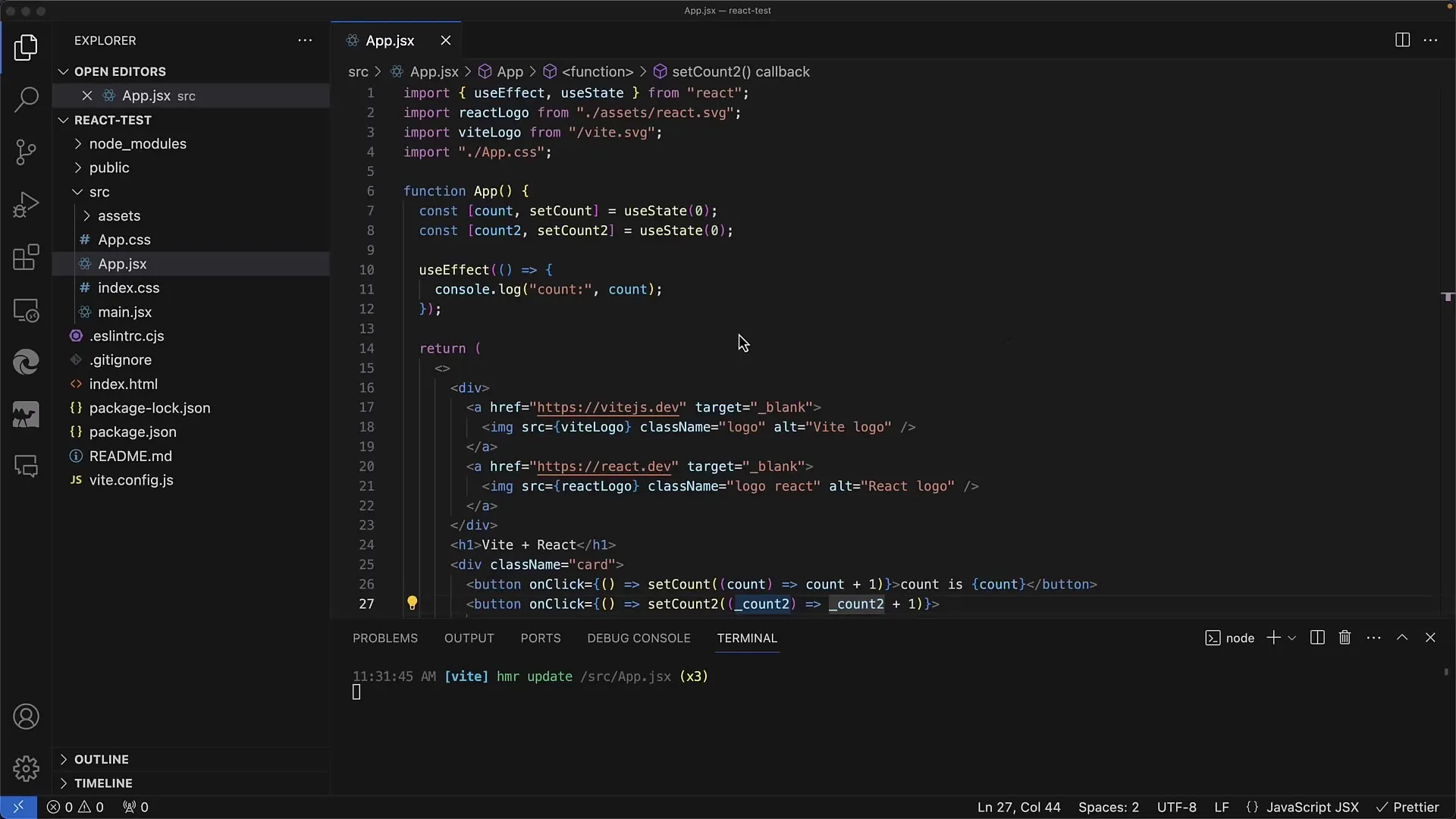
Dans un premier temps, recharge ton application React pour t'assurer que tu travailles avec la version actuelle. Une fois l'application chargée, tu verras deux boutons pour compter. Le premier bouton augmente le premier compteur et le deuxième bouton augmente le deuxième compteur.

Ici, en cliquant sur les boutons, tu verras les valeurs des compteurs augmenter. Tu peux contrôler ces valeurs augmentées dans la console, que tu trouveras également dans les outils de développement. Appuie deux fois sur « Échap » pour afficher ou masquer la console.
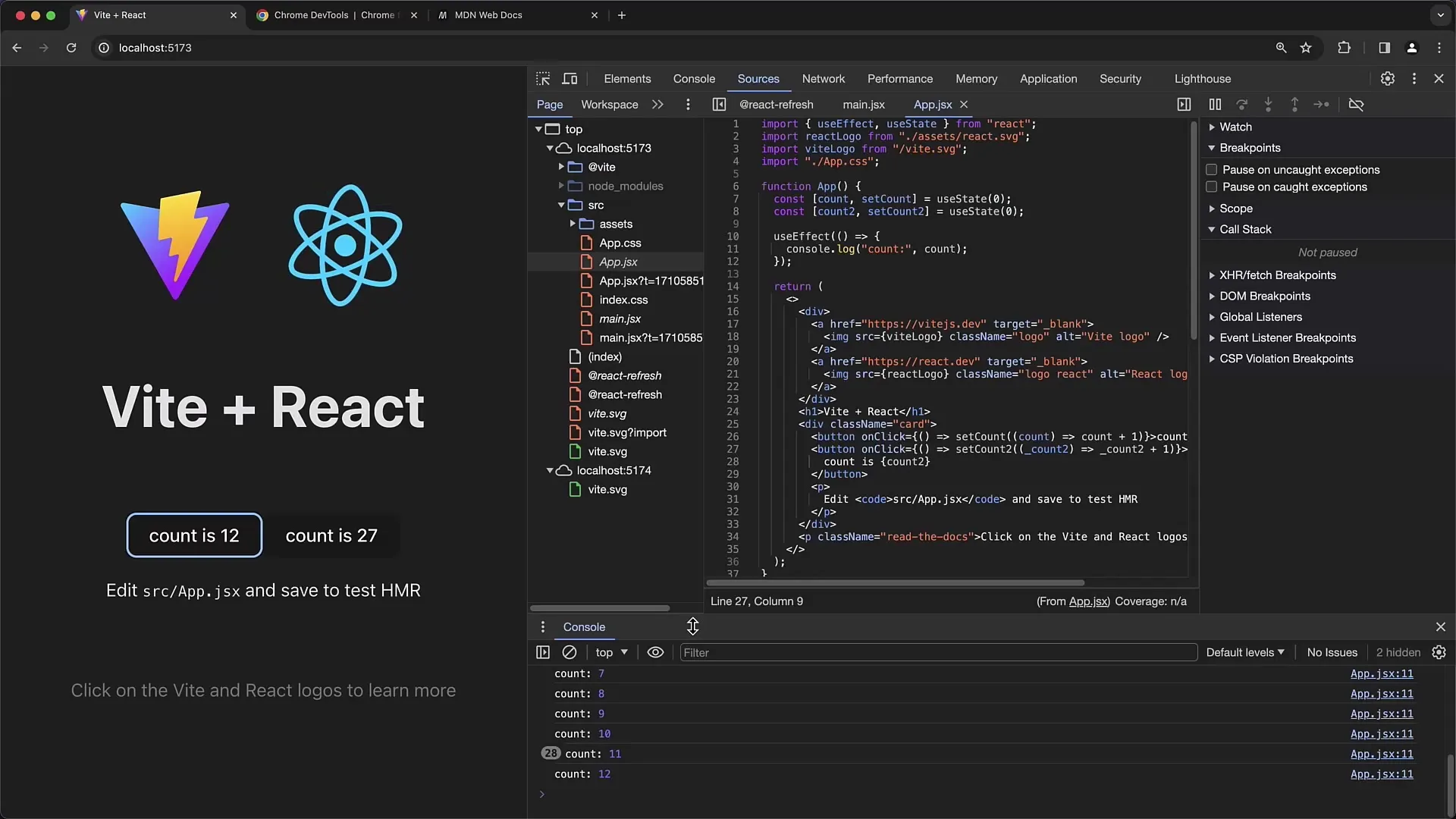
À l'étape suivante, modifie le code de ton application, en particulier le Hook UseEffect. Le Hook UseEffect est utilisé pour gérer les effets secondaires en React. Dans mon exemple, je l'ai configuré pour afficher la valeur actuelle du compteur dans la console. Cela permet de comprendre combien de fois cet effet est déclenché.
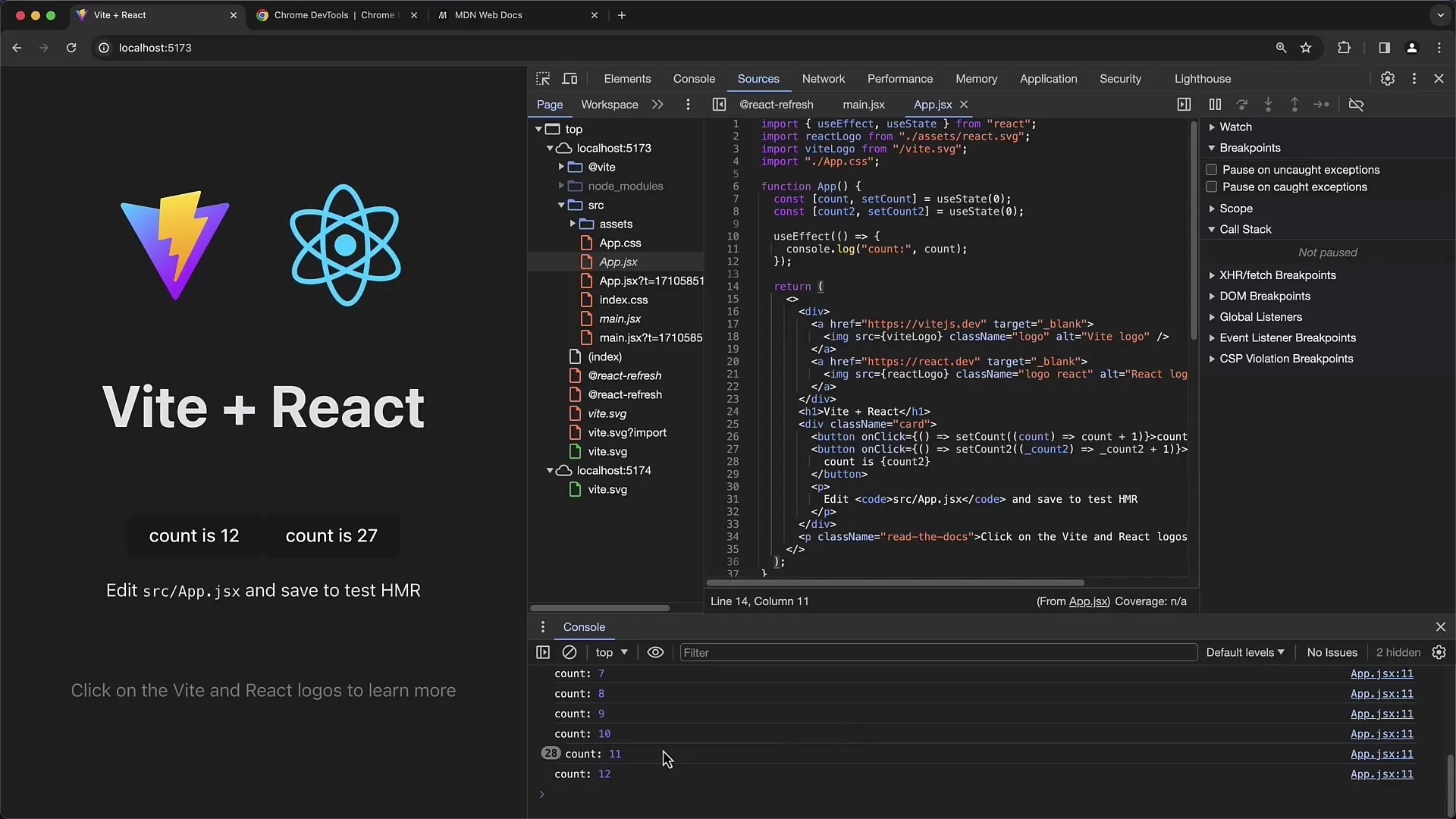
À l'aide de la console, tu peux suivre le code et vérifier si les valeurs sont correctement affichées. Cependant, si tu ne spécifies pas correctement le tableau de dépendances dans le Hook UseEffect, cela pourrait entraîner un comportement inattendu.
Pour tester cela, supprime le tableau de dépendances pendant un moment et observe ce qui se passe. De retour dans l'application, tu peux maintenant définir un point d'arrêt. Clique sur le numéro dans la colonne de gauche pour définir le point d'arrêt.
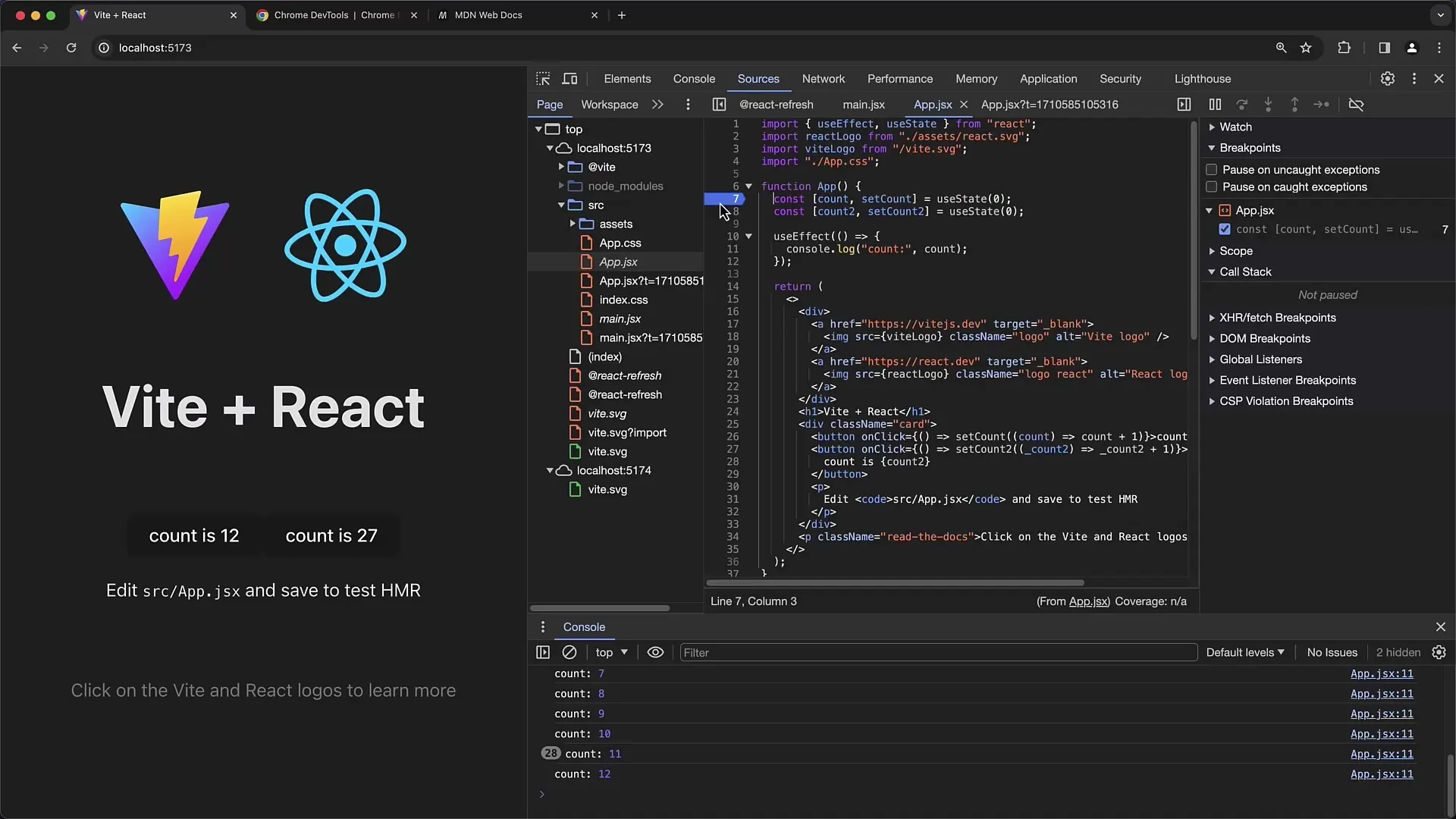
Maintenant, clique sur le premier bouton et observe que l'exécution s'arrête au point d'arrêt défini. Cela te permet d'analyser l'état de l'application pendant l'exécution du gestionnaire de clics.
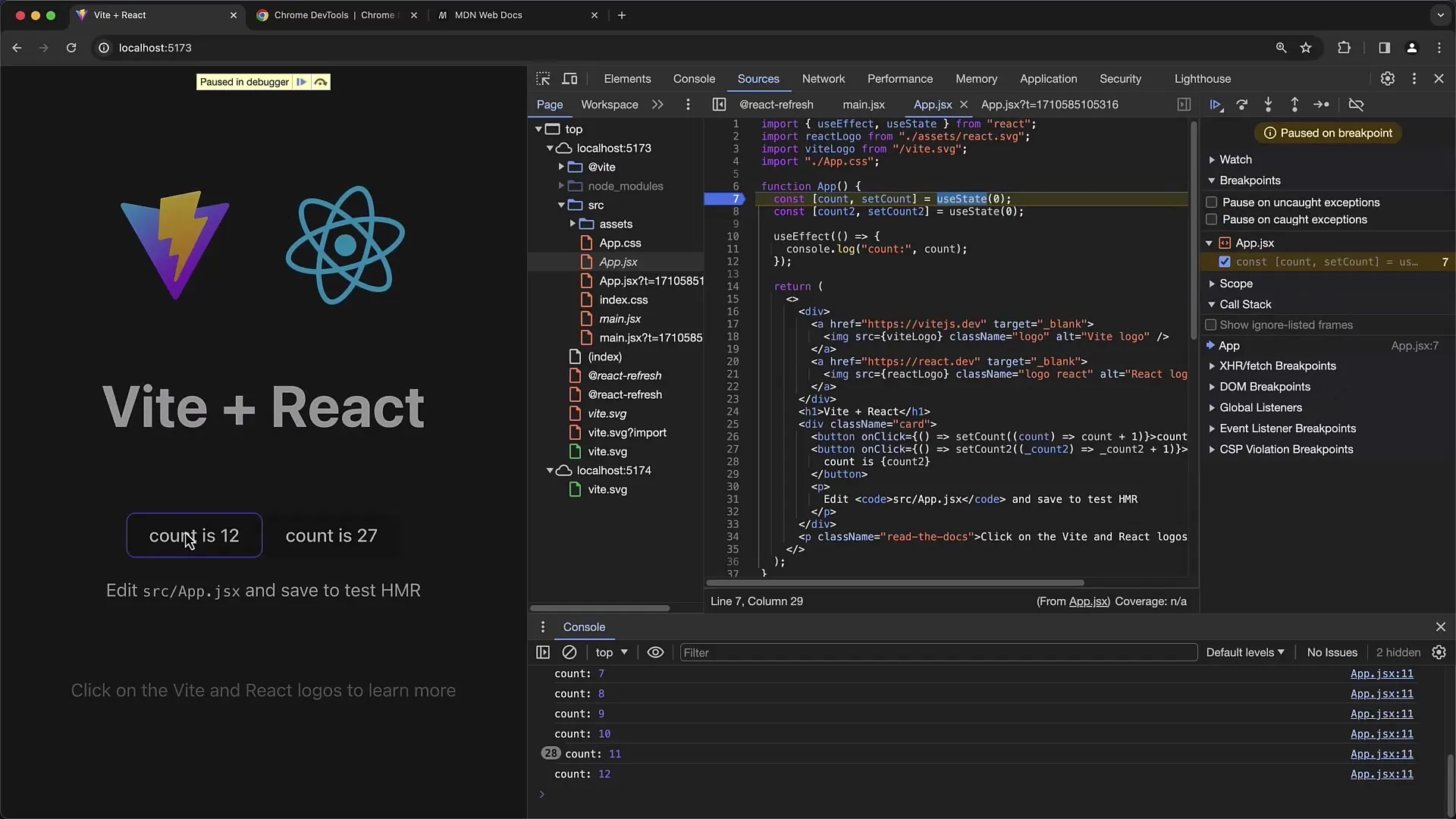
Remarque que chaque clic met à jour correctement l'état uniquement pour le bouton qui a été enfoncé. Cependant, si tu cliques sur l'autre bouton, tu remarqueras que le comportement de l'application n'est pas celui attendu.
Maintenant, tu commences à examiner l'erreur. Tu remarques que le UseEffect affiche toujours la valeur de compteur précédente, même lorsque tu cliques sur l'autre compteur.
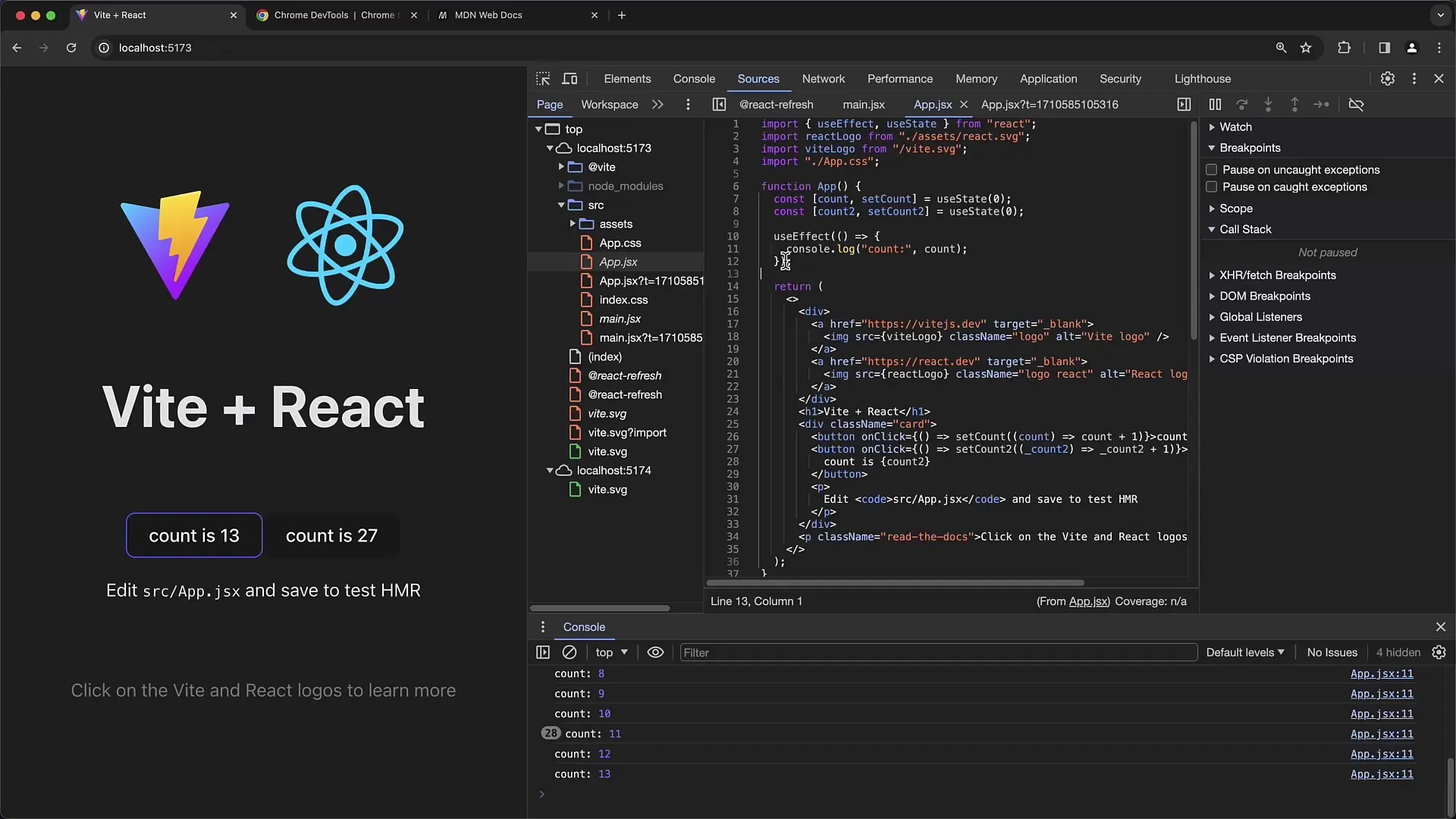
Ici, tu devrais réintégrer le tableau de dépendances et t'assurer qu'il a la valeur de compteur actuelle comme dépendance. Ainsi, l'effet ne sera déclenché que lorsque le compteur pertinent changera.
Si tu recharges l'application et que tu appuies sur les boutons, tu constateras que la sortie console n'est affichée que lors du changement de compteur. Ajoute un autre point d'arrêt dans ton instruction Console.Log pour vérifier si les valeurs attendues y sont affichées.
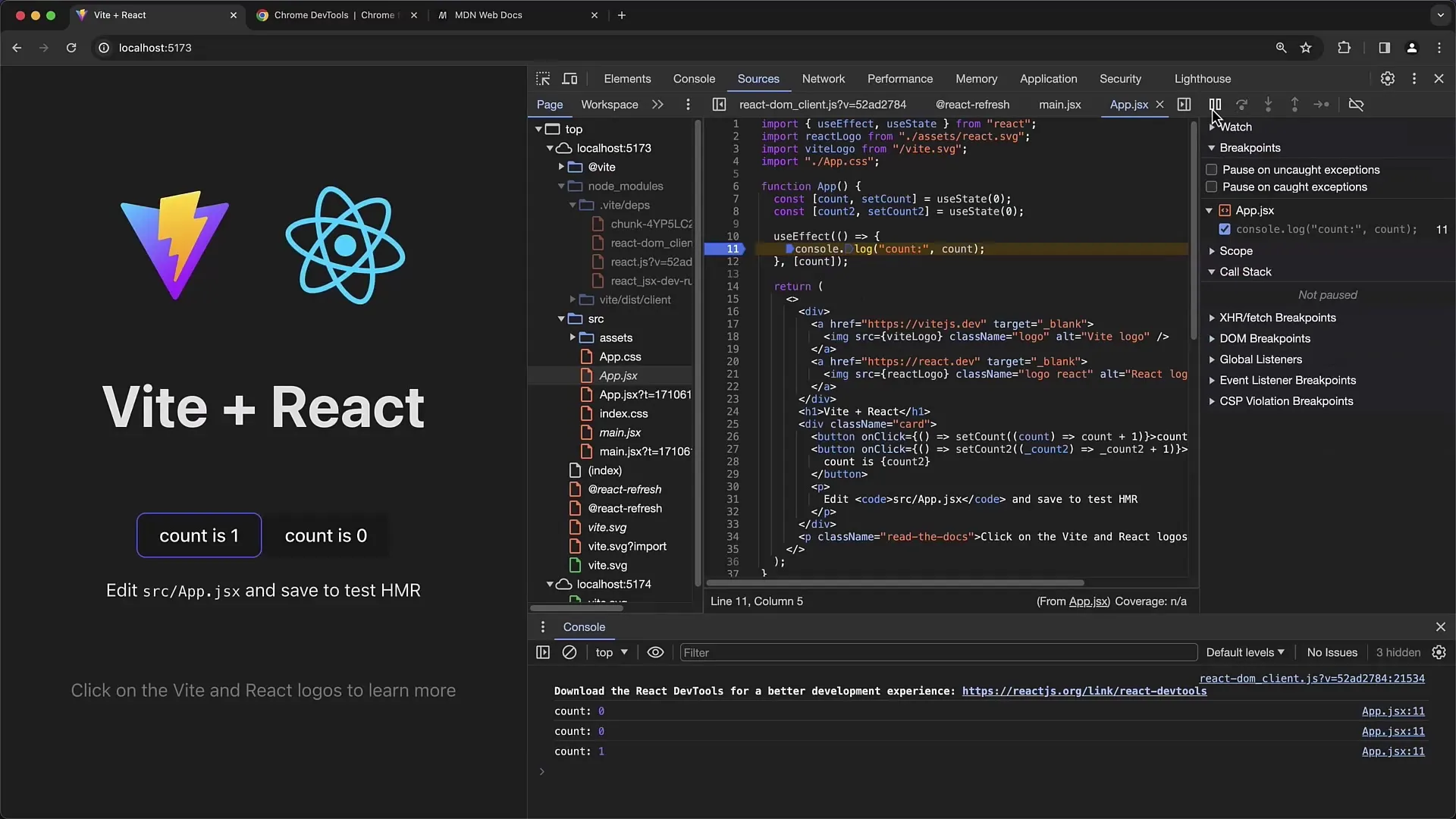
Notez qu'il existe également une option Afficher les trames ignorées dans la présentation du code React. Cela peut être utile pour éviter que les codes de bibliothèque associés n'apparaissent dans la pile d'appel, ce qui pourrait perturber votre analyse.
Une fois que vous avez corrigé l'erreur, il peut être utile de la vérifier à nouveau. Vous devriez vous assurer ici que le code est à nouveau testé en termes de fonctionnalité, afin de confirmer que le changement a l'effet souhaité.
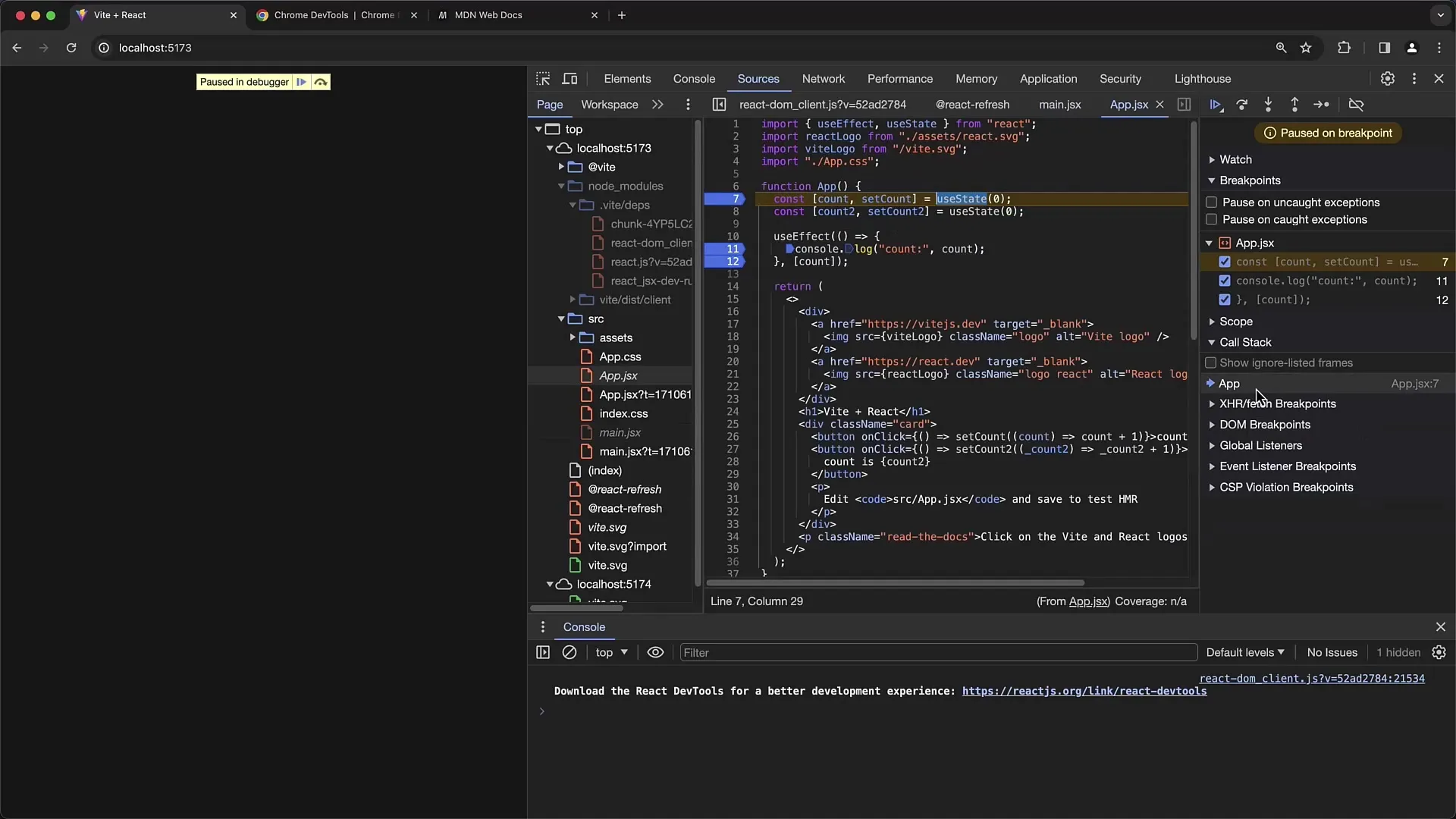
En outre, vous pouvez placer des points d'arrêt stratégiques à différents endroits dans le code pour examiner davantage les appels de fonction. Assurez-vous de vérifier régulièrement la pile d'appels pour suivre toutes les fonctions appelées à un moment donné.
Gardez également à l'esprit que les opérations asynchrones peuvent entraîner une perte d'état local, c'est pourquoi la vérification de la pile d'appels à un endroit central est importante pour garder une vue d'ensemble de l'état de votre application React.
Résumé
Dans ce tutoriel, vous avez appris l'importance des outils de développement Chrome pour déboguer efficacement les applications React. Le placement de points d'arrêt et l'analyse de la pile d'appels sont des étapes essentielles pour comprendre le flux de votre code et résoudre les problèmes. En gérant correctement les dépendances dans useEffect, vous pouvez vous assurer que votre application affiche l'état attendu.
Foire aux questions
Qu'est-ce qu'un point d'arrêt ?Un point d'arrêt est un point dans le code où l'exécution du programme s'arrête pour examiner l'exécution actuelle.
Comment utiliser le tableau de dépendances dans useEffect ?Le tableau de dépendances vous permet de définir quelles variables doivent déclencher l'effet lorsqu'elles changent.
Qu'est-ce que les cartes sources ?Les cartes sources relient le code compressé et transpilé avec le code original, facilitant ainsi le processus de débogage.
Comment surveiller les opérations asynchrones dans la pile d'appels ?Remarquez que les appels asynchrones à l'aide de setTimeout ou de Promesses affectent l'état de l'application et peuvent rendre les variables locales indisponibles à un moment donné.


